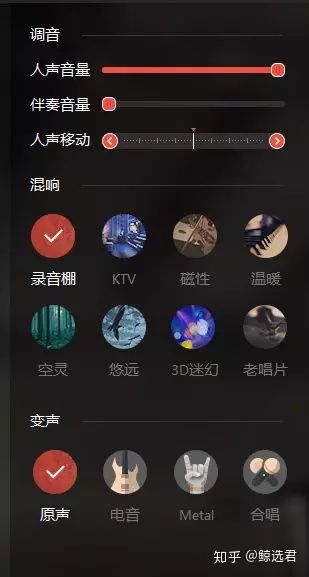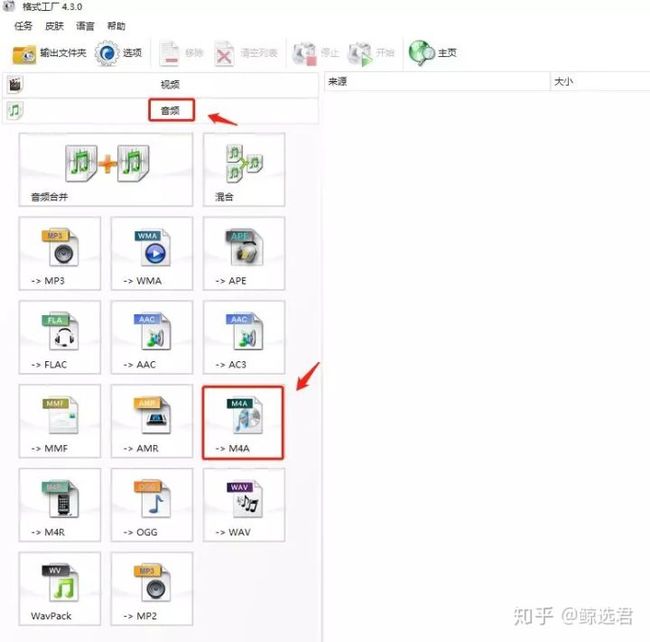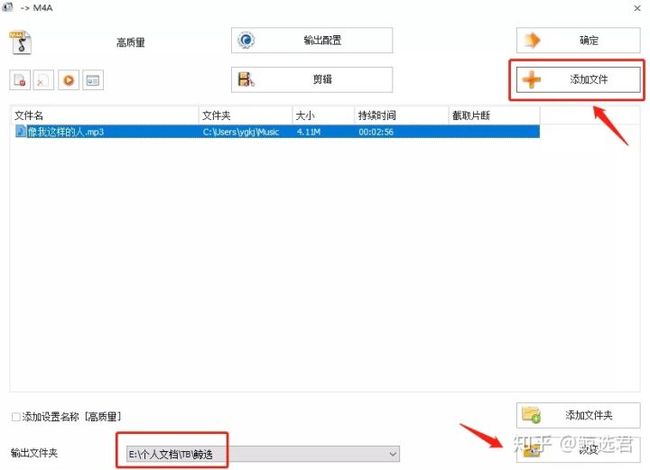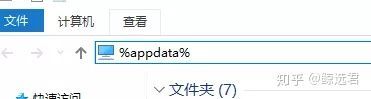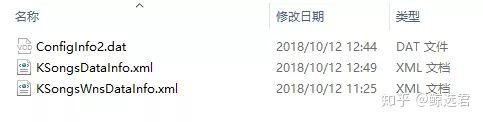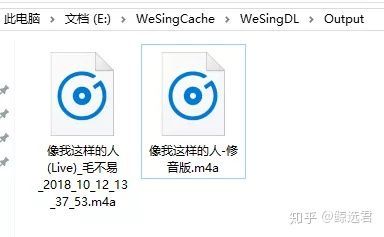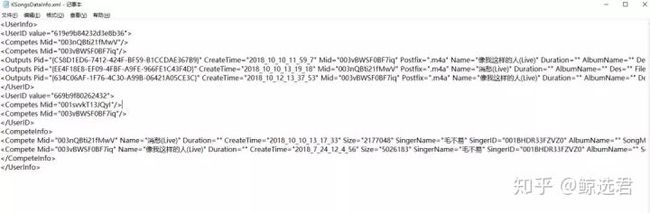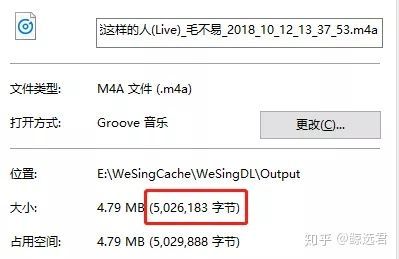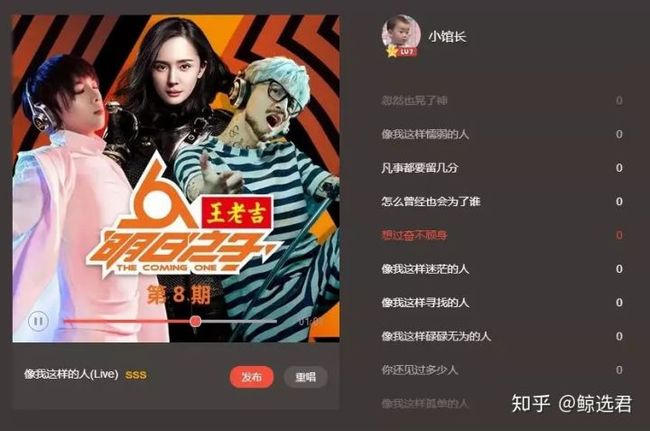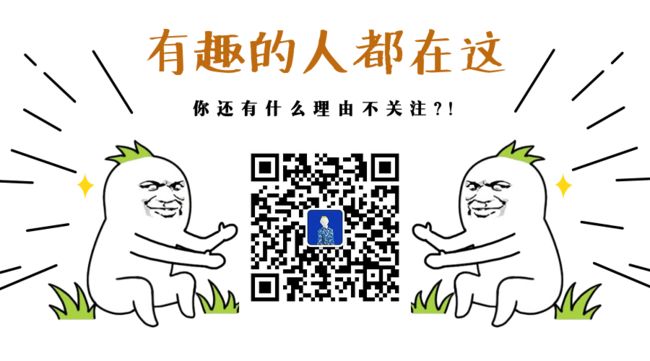上传本地歌曲前,首先你要明确你为什么要上传本地歌曲?
我想大部分同学应该和我一样,因为我的歌都是在电脑录制并且做好了后期的,效果肯定比在手机录要好很多,所以要上传。
当然还有一部分人是因为要“盗歌”,我之所以现在不玩全民了也正是因为这个,它实在是太火了,火到很多人为了人气为了虚荣心去把别人的歌替换成自己的然后赢来粉丝。
但不管怎样,开心就好,毕竟它就是一款K歌APP
好,以下教程开始:
01
修改评分首先要跟大家说,不可以直接修改已经发布成功的作品,那是不可能的。所以我们修改以发布的歌曲评分要重新发布。
其次修改评分跟上传本地歌曲是同步进行的。除非你是直接电脑录完一整首歌曲然后直接修改评分。
上面说过了,之所以要上传本地歌曲就是因为我们要做后期处理,想达到最好的效果。那如果你无需做后期,那就直接修改即可。步骤是一样的。
02
首先,我们讲下不做后期只改评分如何操作
当然是先打开全民K歌了,注意,必须电脑版的,手机版的不支持,这是教你技术,不是靠一些非法带病毒的软件去恶意修改。
打开全民K歌后录制一首歌曲,比如我想唱毛不易的“像我这样的人”,那我就正常步骤,点歌录制即可。
录完后听一听还不错,点击保存,然后直接退出全民K歌开始修改。步骤暂时不说。等会一起说~
03
其次是做后期的歌曲上传,也是我们要主讲的。
做后期包含了两种情况:
上传本地歌曲/替换歌曲
手机录制/电脑录制
1、首先我们讲手机录制如何做后期并上传,我这里已电脑举例,懒得拿手机去录制截图了。录完一整首歌后按下图设置并直接发布。
设置包含:
人声音量拉到最大
伴奏音量拉到最低
混响用录音棚的
变色用原声
保存的时候如果有噪音之类都不需要管,因为我们是要做后期的,但是如果噪音特别大,甚至有爆麦之类的大问题,就重新录制吧。
发布成功之后,我们就需要去提取干声,因为做后期我们只是处理我们的人声部分,所以上面保存伴奏音量为0就是这么个意思了。
如何提取呢?很简单,之前小馆长写过如何下载网页的歌曲,步骤是一样的。
在简单的说明一下:
首先发布完成之后复制你的歌曲链接
用浏览器打开
然后回顾一下小馆长之前的那个教程
教程地址:技巧 | 教你下载一些音乐/视频平台不让你下载的音频/视频
2、电脑录制
电脑录制跟手机录制不同,我这里说的不同是它不在局限于在全民K歌里录制,可以用后期软件录制也可以用其他录音软件录制。效果肯定也是好过手机的,毕竟咱是有麦克风的人~
电脑如何录制我就不说了,因为真的太简单。
录完之后,跟手机录制不同的是,它不需要像手机录制一样去发布然后提取。而是直接在你的目标文件夹里。同时它也不需要你直接去录制干声,因为你可以直接在软件里录制并做好后期然后混音。除非你是用全民K歌录制。
04
替换歌曲前准备
1、手机录制用户
拿到我们的人声之后,我们还需要去软件里加上伴奏,做后期之类的,或者录点和声合唱之类的,也就是混音。然后导出。
2、转换格式
我们通过软件导出的一般都是MP3,但是全民K歌默认的只能是M4A格式的音频文件。所以我们上传到全民K歌必须要先转换成M4A格式的才可以。
转换格式的工具有很多,给大家推荐一个最好用的,叫做“格式工厂”,大家自行百度下载即可。
打开格式工厂选择音频,然后选择你要转换的格式,M4A,然后添加文件,设置下输出目录。输出到你的电脑桌面即可,方便我们下一步操作。
设置好之后点击确定然后开始,你就会发现你的桌面上多了一个M4A格式的音频文件。
3、录制要替换的歌曲
替换之前我们首先需要打开全民K歌,录制一下这首歌,不需要你录完一整首,我们这样做的目的就是希望在目标文件夹有缓存文件。才好让我们去修改。
歌曲有了评分之后即可点击保存,注意,是保存不是发布。保存成功之后,切记:“退出全民K歌”
4、找到缓存文件夹
一共有两个,第一个是歌曲缓存文件夹,第二个是数据缓存文件夹。
我们先来找到他们,以下是我的缓存目录文件夹地址:
歌曲文件夹目录:
E:\WeSingCache\WeSingDL\Output
数据文件夹目录:
C:\Users\ygkj\AppData\Roaming\Tencent\WeSing\User Data
大家可以直接复制我的地址然后输入到你的电脑地址栏里,当然可能你的文件目录跟我的不一样,那你只需要修改前面的“E”换成你现有的硬盘名。
比如你电脑只有一个C盘,那你就把我的“E”换成“C”
如果找不到,那就全盘搜索一下,可以搜索我上面目录地址当中任意一个文件夹,也可以直接搜索你需要的文件。
比如歌曲文件夹,那我就直接搜索你刚刚录制的这首歌曲的名称:“像我这样的人”。
数据文件夹,因为你不知道里面是什么那肯定也无法搜索,你可以直接复制我的地址,这个地址一般都是一样的,如果搜索不到,就按以下步骤:
在地址栏输入:%appdata%,然后回车。
然后依次找到:Tencent\WeSing\User Data
最终目录!
05
开始替换
首先把你做好后期的并转换好格式的那首歌复制到歌曲缓存文件夹里。
上图第一首是我刚在全民K歌录制了一句歌曲文件,第二首是我在软件里录制并且做好了后期的完整歌曲。
把第一首的歌曲名称复制下来,复制成功后,然后把它删掉,不需要了。然后把第二首的名称改成第一首的名称。
这个时候已经替换成功了。
06
修改代码
我们接着去修改它的数据,打开数据缓存文件夹。“KSongsDataInfo.xml”这个文件,右键选择,然后选择用记事本打开它。
代码看不懂没关系,能看懂中文汉字即可,找到我们刚刚录制的这首歌曲的中文名,你就能很快找到它。如果你是第一次安装全民K歌,并且只录了一首歌,那就很好找。如果你录了很多歌比如我的,我录了两首一样的歌,一个是昨天录制的,一个是刚刚录制的。那就按日期去找。
确认好后,我们就开始修改,一行为一首歌的代码,我们只需要修改这一行当中的3个位置即可。
以上我标了数字的就是我们要修改的,下面介绍下他们是干嘛的:
1、FileSize="XXXX" 这是文件大小
2、Score="XXX" 这是歌曲评分
3、ScoreRank="X" 这是歌曲评级
4、AllScores="XXXXX" 这是歌曲单句评分
1、大小
我们可以看到上图,FileSize=“1141493”,这个大小是我刚在替换准备的时候在全民只录了一句的大小,所以我们要把里面的属性换成我们做好后期的大小。
右键单击歌曲选择属性即可,这里要注意的是,要看M4A的这首,不要搞错了搞成你没转格式前的MP3格式的,他们的大小是不一样的。
然后把后面的字节输入到:FileSize=“这里”,双引号不要删了,标点符号不需要。
修改后:FileSize=“5026183”
2、评分
修改评分记住千万不能改超了,比如一首歌有10句,每一句100分,那它的总分数就是1000分,如果你改成2000就会失败。比如我的这首“像我这样的人”总分数是3000,那我就改2796。
修改后:Score=“2796”
3、评级
评级也就是歌曲的S\SS\SSS,这些,最高的是SSS。属性是1-6。
修改后:ScoreRank=“6”
4、单句评分
大家都知道全民K歌每一句的评分是100分,因为你刚刚录制的时候只录制了一句,所以它都是没有评分的。但是这个我们也不需要修改,因为歌曲发布后是看不到的。只需要修改总分数即可。
07
成功发布
修改成功后直接关闭然后保存即可,这个时候就可以打开全民K歌见证奇迹了。注意,一定一定不要忘记了上面的步骤,要在退出全民K歌后操作。不然会失败的哈~
打开后发现评分已经修改成功了,右边的单句分数都是0,但是听一听它也在唱,说明都成功了。点击发布即可。
看更多教程请关注公众号:小馆长Note
关注后回复关键词:“” 二字
送你一份神秘大大大大大大大大大大大大大礼~